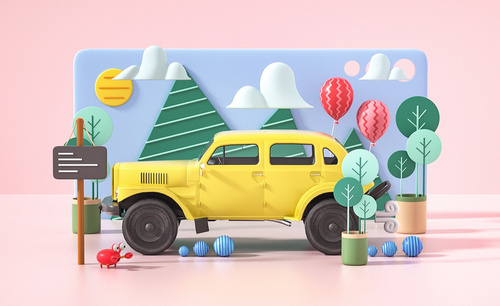c4d车渲染之卡通车模型
发布时间:2021年04月22日 10:24
有没有小伙伴对卡通车的模型青睐有加,喜欢模型中简洁流畅的设计,童真而不失逼真,那就一定要跟上今天c4d车渲染的课程,因为大家看到的卡通车模型都能通过c4d车渲染技术设计出来,想要设计出属于自己的卡通车模型吗?千万不要错过今天的课程。
步骤如下:
1、打开【C4D】,载入预置,双击载入。
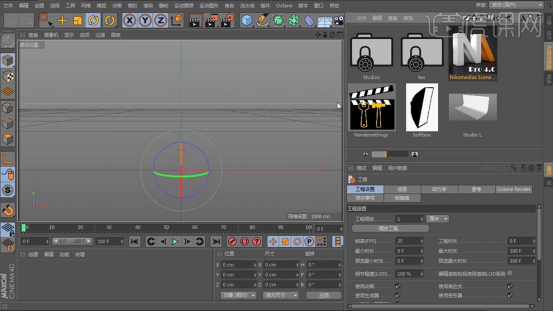
2、新建一个【立方体】,调整大小,右键选择【循环切割】,进行切割,随后框选点进行调整,预览效果如图。
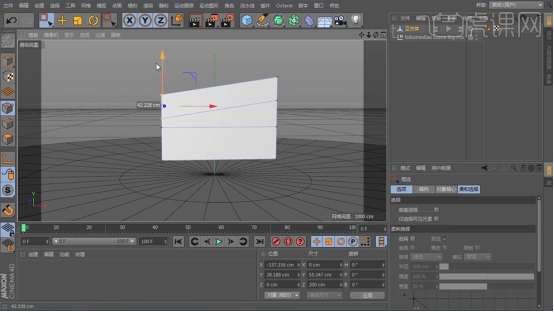
3、随后利用【挤压】工具对面进行如图操作,效果如下。

4、打开【渲染设置】,先对场景进行大致设置,参数如图。
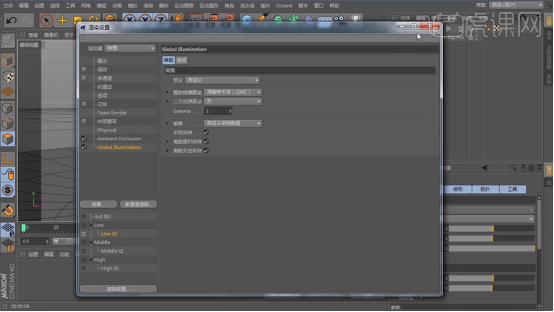
5、新建一个【圆柱】,调整至合适位置,随后为其添加【布尔】命令,注意【圆柱】和【立方体】的层关系。
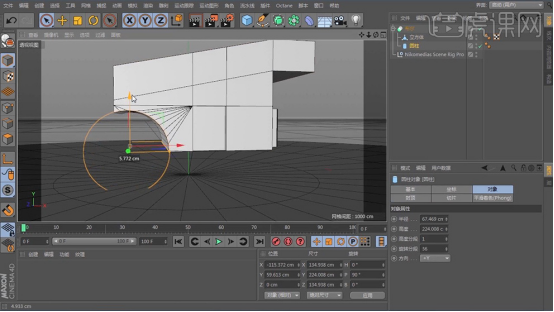
6、复制【圆柱】,调整其位置和大小,作为轮胎,为其添加【封顶】和【圆角】,参数如图。
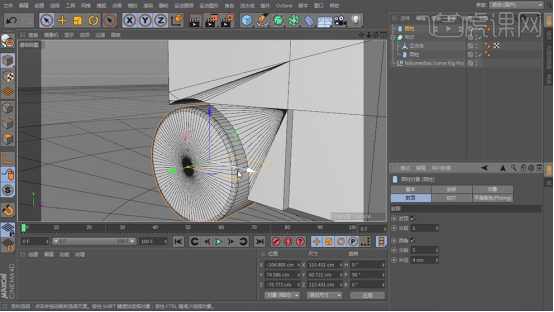
7、随后将其转为【可编辑对象】,利用【挤压】和【内部挤压】制作如图效果。
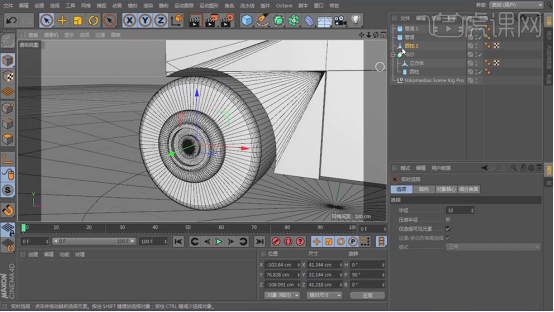
8、为其添加一个【对称】,注意对称方向,调整制作的轮胎,效果如图,随后前轮胎同理操作。

9、新建个【材质球】,颜色为黄色,其他参数如图,随后附于车体。
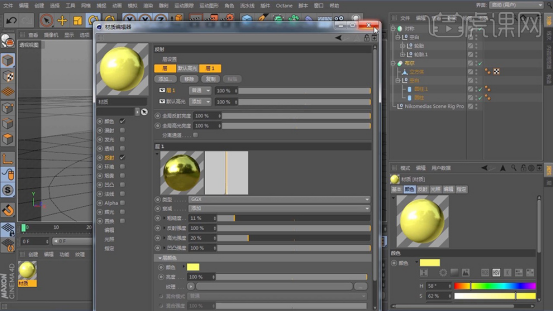
10、为场景添加一个【区域光】,调整至合适位置并为其添加一个【目标】标签。

11、为【轮胎】新建一个材质球,设置如图。
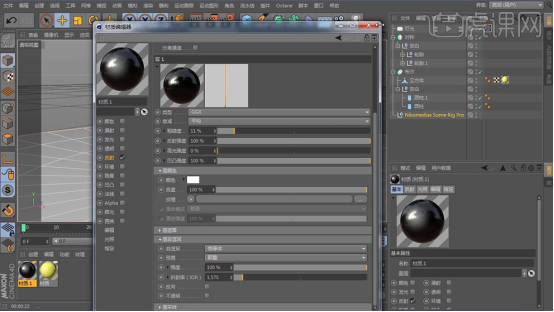
12、为【车窗】新建一个材质球。
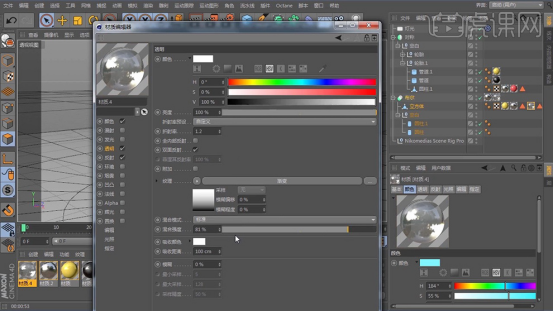
13、随后利用【挤压】工具为车体制作一些细节,并附于相应材质。

14、新建一个【立方体】,为其添加【细分曲面】命令,将其转为【可编辑对象】,将前后的面选中拖长,选择中间面右键选择【挤压】,随后添加【倒角】。
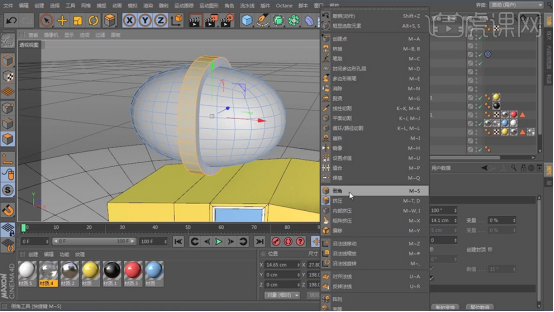
15、另建个【立方体】,道理同上,最终效果如图,随后多复制几个调整位置。

16、新建个【球体】,多复制几个,调整位置和大小,效果如图,随后为其创建材质。

17、在【右视图】中,利用【画笔】工具绘制如图样条,新建一个【圆环】,添加【扫描】命令,调整层级关系。
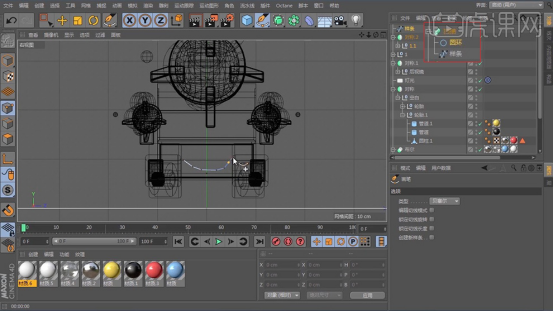
18、打开渲染设置,设置如图,点击渲染。
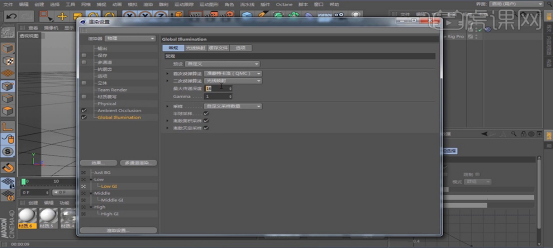
19、最终效果如图所示。

今天我们介绍了关于c4d车渲染的知识,如图所见,活灵活现的小汽车模型就出现在我们面前。通过小编的讲解再加上大家的认真操作学习,我相信每位学员都可以制作出专属于自己的卡通车模型,加油努力吧!
本篇文章使用以下硬件型号:联想小新Air15;系统版本:win10;软件版本:C4D R18 。